 الصفحة الأمامية > برنامج تعليمي > كيفية منع التطبيقات تمامًا من الوصول إلى الإنترنت على نظام Android
الصفحة الأمامية > برنامج تعليمي > كيفية منع التطبيقات تمامًا من الوصول إلى الإنترنت على نظام Android
كيفية منع التطبيقات تمامًا من الوصول إلى الإنترنت على نظام Android
قد لا يبدو الأمر كذلك هذه الأيام، ولكن ليس كل تطبيق يحتاج إلى الوصول إلى الإنترنت حتى يعمل. يمكن للتطبيقات الضارة استخراج البيانات من جهازك أو إرسال رسائل غير مرغوب فيها إليك بالإعلانات. ولحسن الحظ، هناك حل سهل لمثيري المشاكل هؤلاء – فقط قم بحظر وصولهم إلى الإنترنت. إليك كيف يمكنك فعل ذلك.
لماذا يجب عليك تقييد الوصول إلى الإنترنت لتطبيقات معينة
تتمتع التطبيقات التي تتمتع بوصول غير مقيد إلى الإنترنت في الخلفية بالقدرة على جمع بياناتك الشخصية وبيعها. إن سجل موقعك ومعرف جهازك وسجل التصفح ومعلومات الاتصال كلها متاحة لك.
من الممكن أيضًا أنهم يستخدمون شبكتك لإرسال رسائل غير مرغوب فيها إليك باستخدام جدران إعلانية أو إشعارات غير مجدية. غالبًا ما تفعل الألعاب المجانية والتطبيقات المساعدة ذلك كثيرًا. إذا كنت تريد فرض وضع عدم الاتصال بأي تطبيق دون قطع اتصال شبكة Wi-Fi أو البيانات، فيمكنك ببساطة قطع اتصال الإنترنت الخاص به. وفي بعض الأحيان، قد ترغب فقط في إغلاق تطبيقات الوسائط الاجتماعية لإيقاف التمرير الهلاك.
يمكنك القيام بكل ذلك (وأكثر) باستخدام تطبيق جدار حماية بسيط. إنه يعزز خصوصيتك ويبعد الإعلانات الغازية. بالإضافة إلى ذلك، يمكنك حفظ بيانات الهاتف المحمول ومنع التطبيقات من تسريب معلوماتك.
كيف يعمل جدار حماية الشبكة على Android
للأسف، لا يحتوي Android على خدمة جدار حماية أصلية. هناك الكثير من خيارات جدار الحماية التابع لجهات خارجية، ولكن معظمها يتطلب الوصول إلى الجذر. أحد تطبيقات جدار الحماية الجيدة التي تعمل بشكل لا تشوبه شائبة دون الحاجة إلى الجذر هو NetGuard. إنه مجاني ومفتوح المصدر، ويقوم المطور بصيانته ودعمه بانتظام.
يتمتع NetGuard بواجهة بسيطة وسهلة الاستخدام لا تضحي بالميزات. بنقرتين بسيطتين، يمكنك إيقاف تشغيل Wi-Fi أو الوصول إلى البيانات لأي تطبيق. يمكنك أيضًا تكوين NetGuard لحظر شبكة Wi-Fi أو البيانات أو كليهما بشكل افتراضي. وبهذه الطريقة، سيقوم التطبيق بتقييد جميع التطبيقات المثبتة مسبقًا والمثبتة حديثًا حتى تسمح بها يدويًا.
يتميز أيضًا بوضع التأمين، الذي يحظر جميع حركة المرور على الإنترنت، باستثناء التطبيقات التي قمت بوضعها في القائمة المسموح بها للتأمين. إنها ميزة صغيرة وأنيقة عندما تريد توفير طاقة البطارية أو عندما تكون البيانات على وشك النفاد.
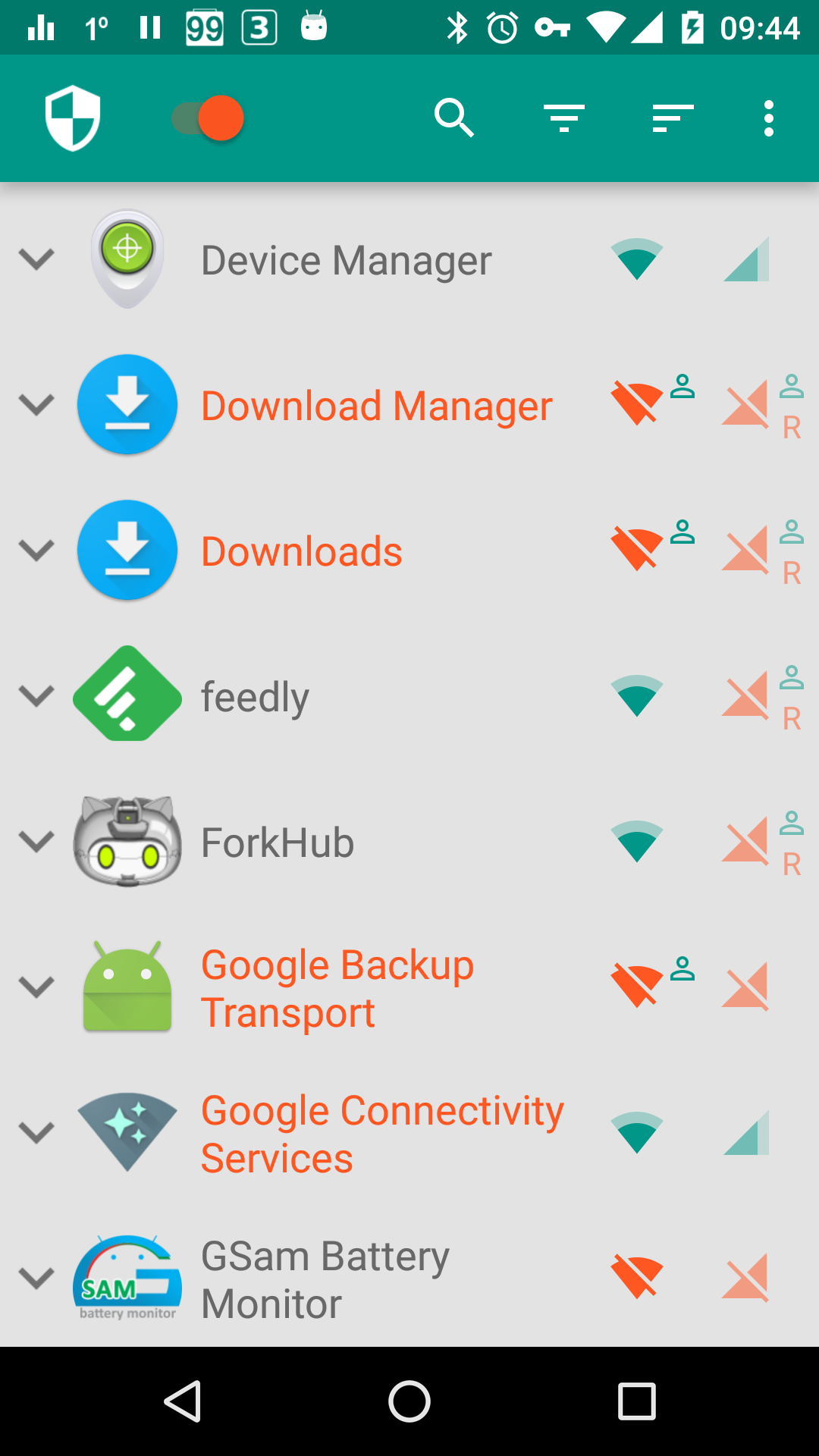
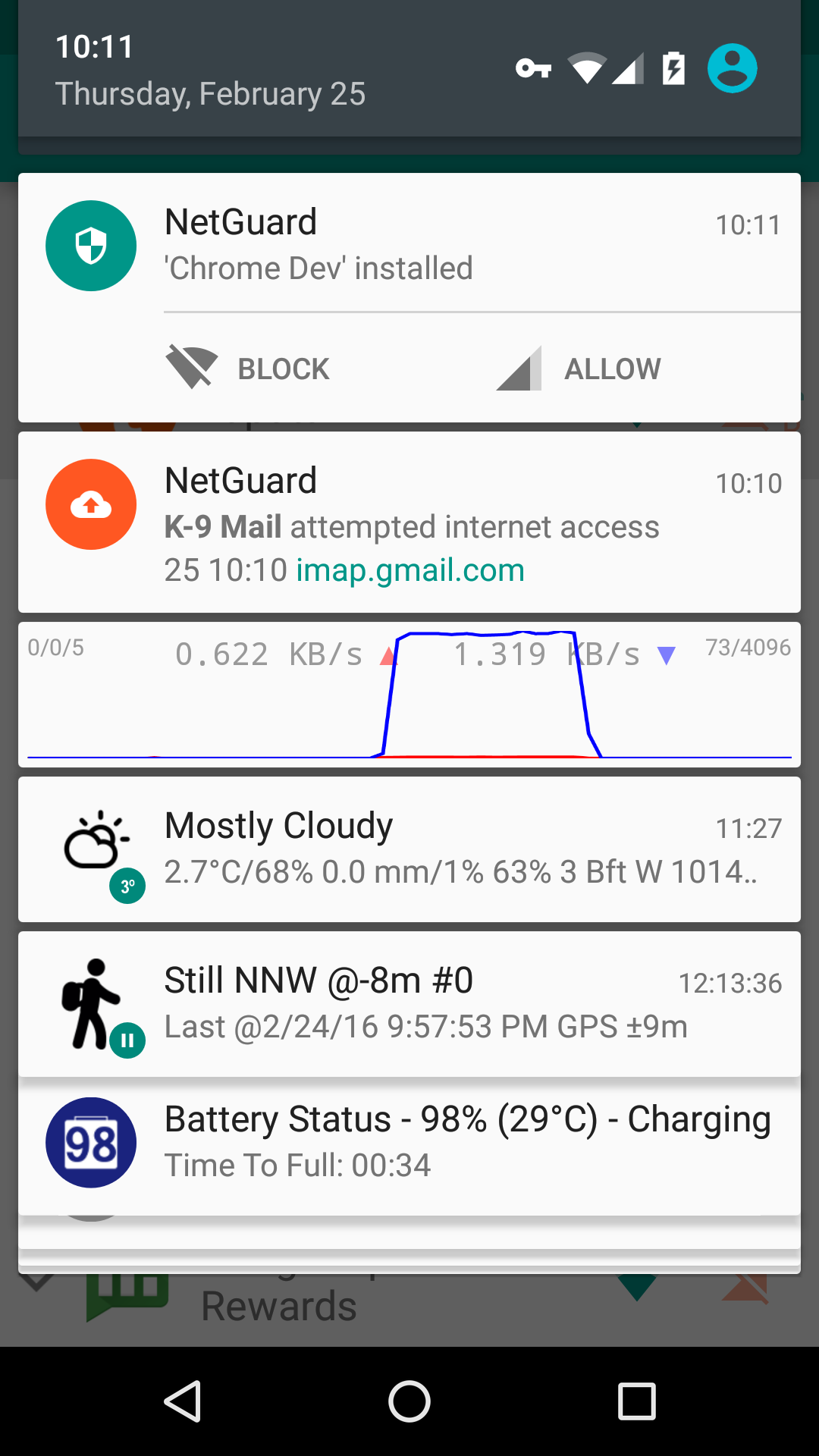
يمكنك أيضًا إعداد قواعد مثل السماح للتطبيقات فقط بالوصول إلى البيانات أو شبكة Wi-Fi أثناء تشغيل الشاشة. يعمل NetGuard عن طريق توجيه وتصفية حركة مرور الإنترنت من خلال خدمة Android VPN المحلية. تذكر أنه مجرد جدار حماية، وليس VPN. إنه يستخدم خدمة VPN فقط لجعل جدار الحماية يعمل بدون جذر. يرسل جدار الحماية كل حركة المرور من التطبيق المحظور إلى "حوض VPN"، مما يؤدي إلى قطع اتصاله بالإنترنت بشكل فعال. ولهذا السبب سيظهر التطبيق قيد التشغيل كشبكة VPN - ستشاهد إشعارًا مستمرًا وأيقونة VPN على شريط الحالة طالما كان NetGuard قيد التشغيل.
يستخدم التطبيق نفسه القليل جدًا من الذاكرة والبطارية. لكنك ستلاحظ أن لها أثرًا كبيرًا في استخدام البيانات. وذلك لأن Android يخطئ في حركة المرور الموجهة عبر NetGuard باعتبارها استخدامًا للتطبيق.
كيفية إنشاء جدار حماية للشبكة على نظام Android
لإعداد جدار الحماية NetGuard، قم أولاً بتنزيل NetGaurd من متجر Google Play. اقبل سياسة الخصوصية بعد التثبيت للمتابعة. لدى NetGuard واجهة مستخدم بسيطة جدًا. يعد التبديل الموجود في الزاوية العلوية هو المفتاح الرئيسي لتمكين جدار الحماية وتعطيله.
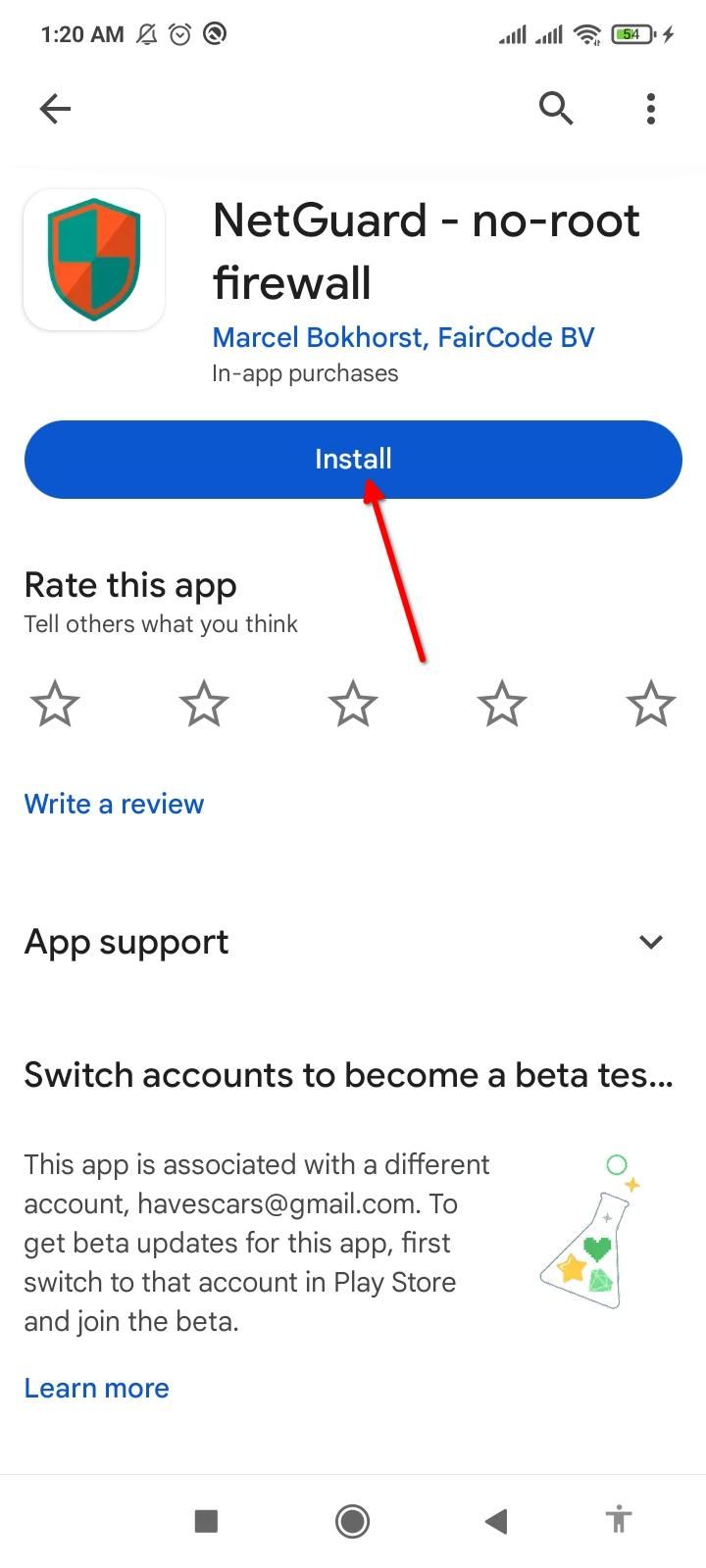
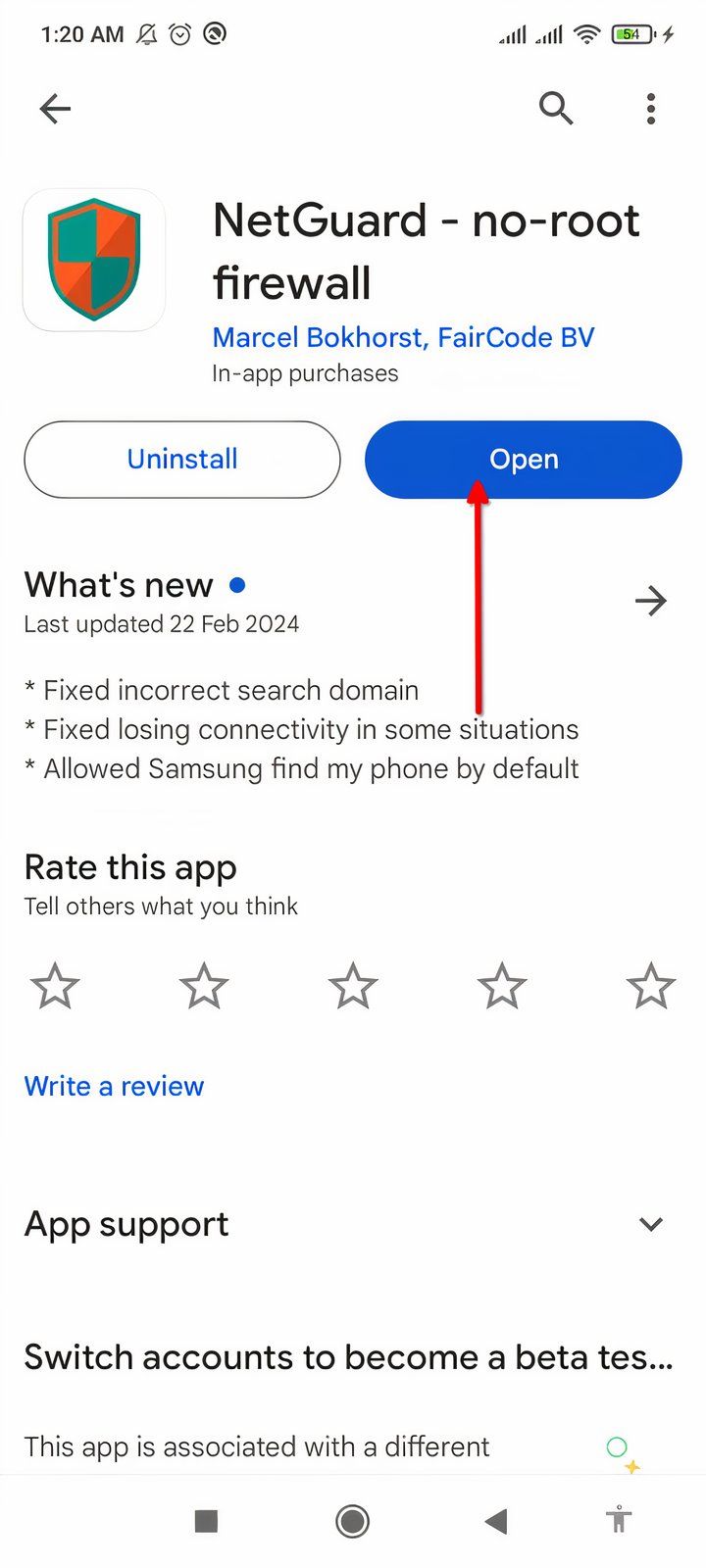
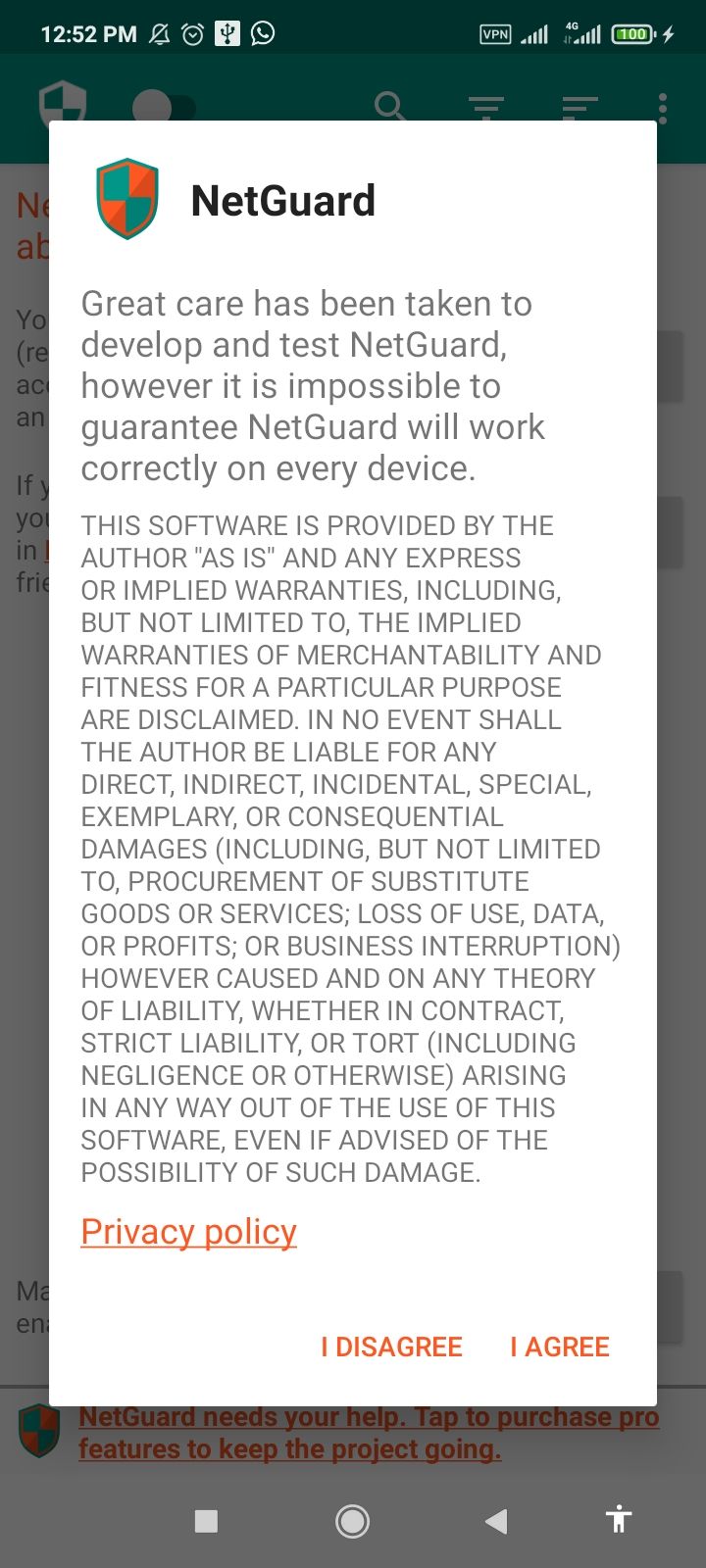
بجوار المفتاح الرئيسي، ستجد قائمة بجميع تطبيقاتك. يحتوي كل تطبيق على أيقونات Wi-Fi وأيقونات البيانات بجانبه. سيؤدي النقر على أحد هذين الرمزين أو كليهما إلى تحويلهما إلى اللون البرتقالي. الرمز باللون الأزرق المخضر يعني أن التطبيق لديه إمكانية الوصول إلى الإنترنت؛ اللون البرتقالي يعني أنه مسدود. هذه هي الطريقة التي يمكنك من خلالها السماح أو حظر الوصول بشكل انتقائي لأي تطبيق أو مجموعة من التطبيقات.
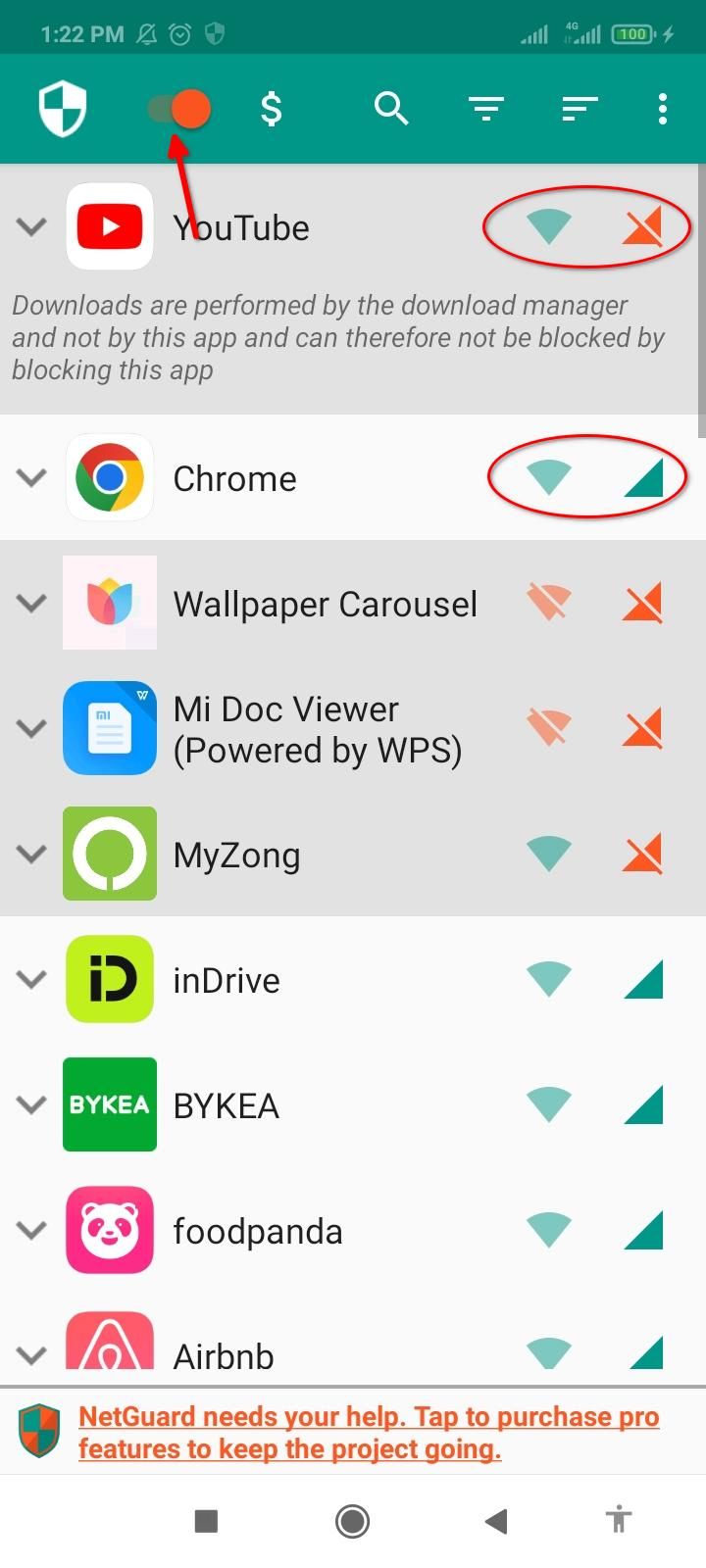
اضغط على اسم التطبيق للكشف عن المزيد من الإعدادات. إذا كنت تريد فقط حظر استخدام الإنترنت في الخلفية لأحد التطبيقات، فيمكنك تكوين ذلك هنا. قم بتمكين "السماح بشبكة Wi-Fi عندما تكون الشاشة قيد التشغيل" أو "السماح بالهاتف المحمول عندما تكون الشاشة قيد التشغيل" أو كليهما لتقييد استخدام الخلفية.
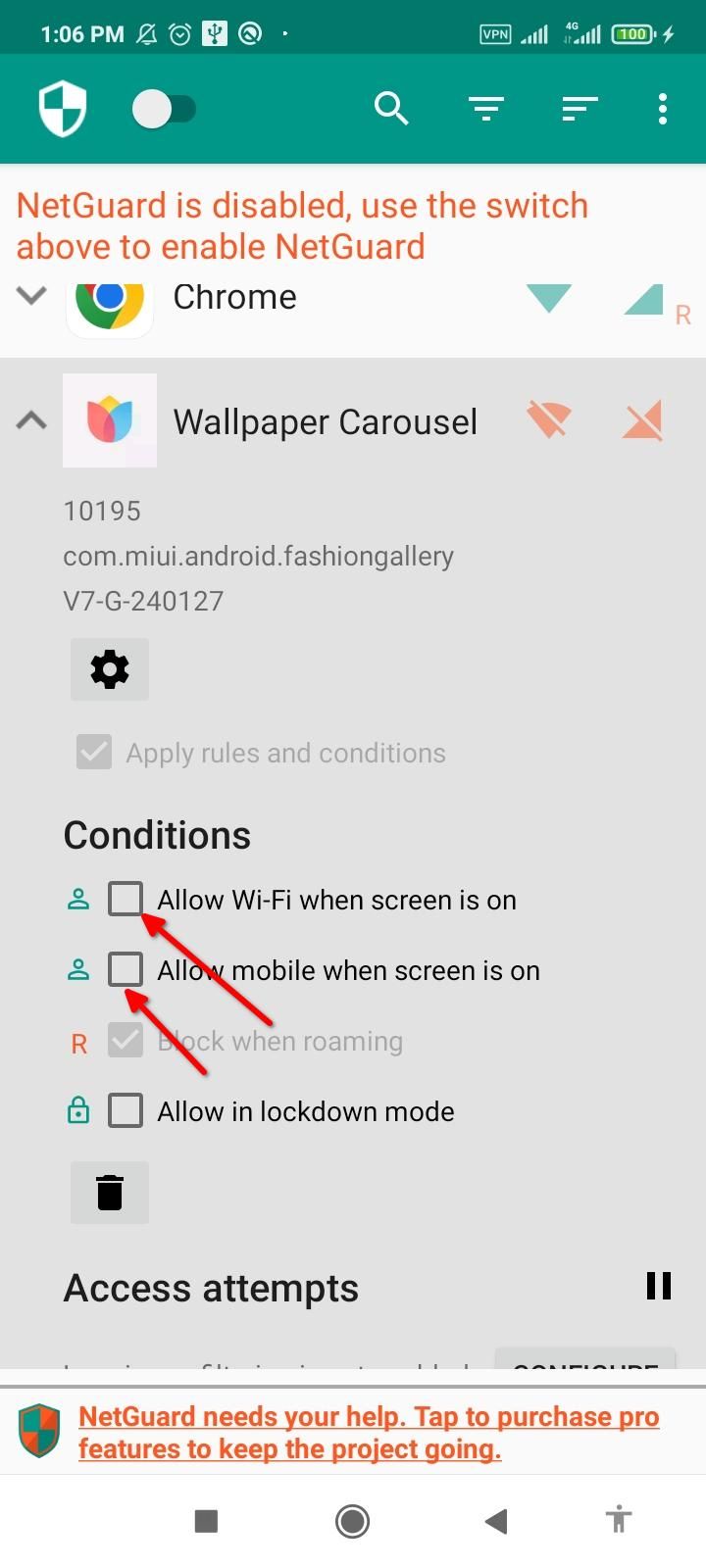
يمكنك تخطي هذه الخطوة إذا كنت لا ترغب في استخدام ميزة التأمين. لاستبعاد تطبيق من وضع التأمين، قم بتمكين "السماح في وضع التأمين" ضمن قسم الشروط. يمكنك تشغيل التأمين من خلال النقر على قائمة النقاط الثلاث وتمكين "Lockdown Traffic". يُظهر رمز القفل الأحمر الموجود بجوار التطبيق أنه مغلق حاليًا. يمكنك استبعاد أي عدد تريده من التطبيقات.
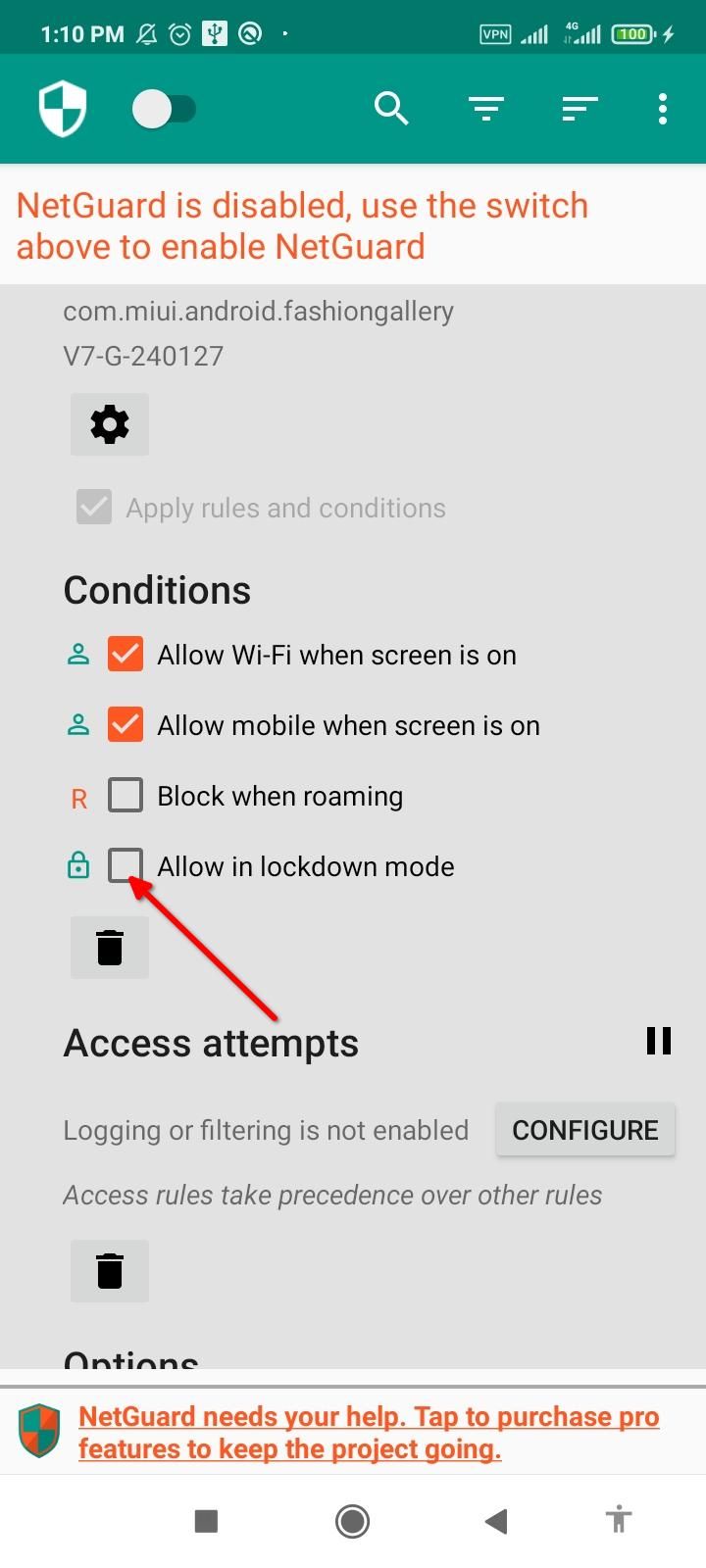
بعد تكوين التطبيقات بشكل صحيح، نكون جاهزين لاستخدام خدمة NetGuard. ما عليك سوى تبديل المفتاح الرئيسي لتنشيط NetGuard. قد تظهر لك نافذة منبثقة تطلب منك تعطيل تحسين البطارية لـ NetGuard. إنها فكرة جيدة أن تقوم بتشغيل NetGuard دون تدخل من وضع توفير طاقة البطارية في Android. فقط اضغط على "موافق" وحدد "جميع التطبيقات" من القائمة المنسدلة. حدد موقع NetGuard في القائمة واضغط عليه. أخيرًا، حدد "عدم التحسين" وانقر على "تم".

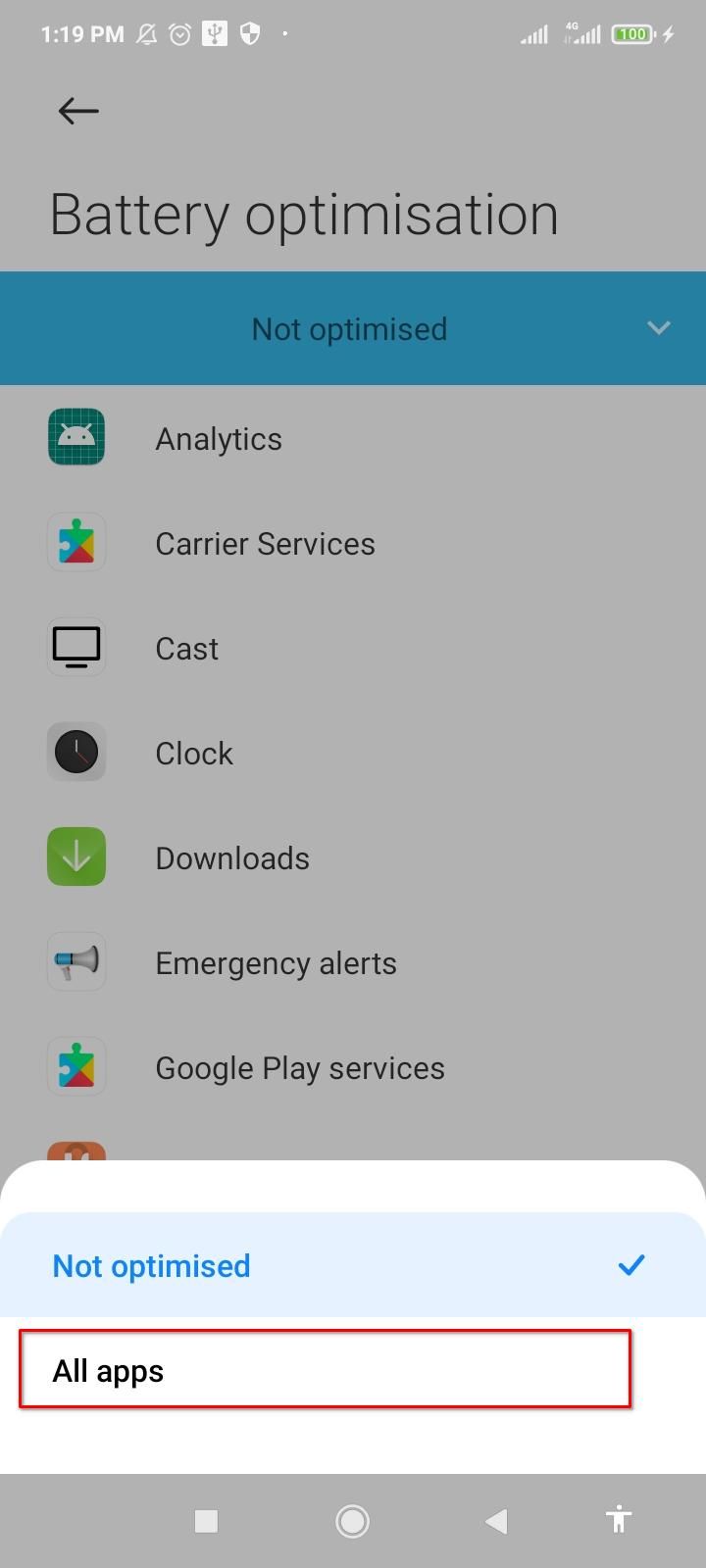
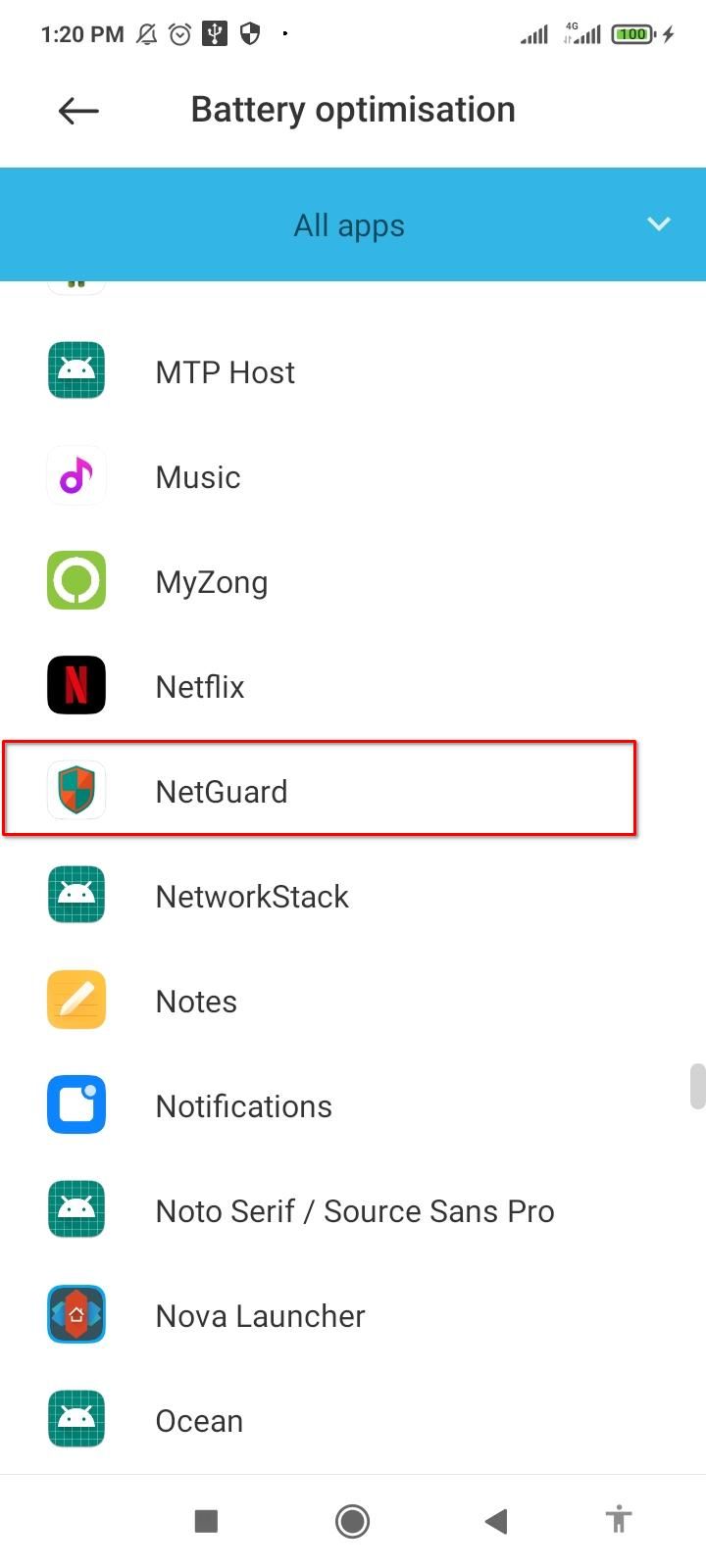
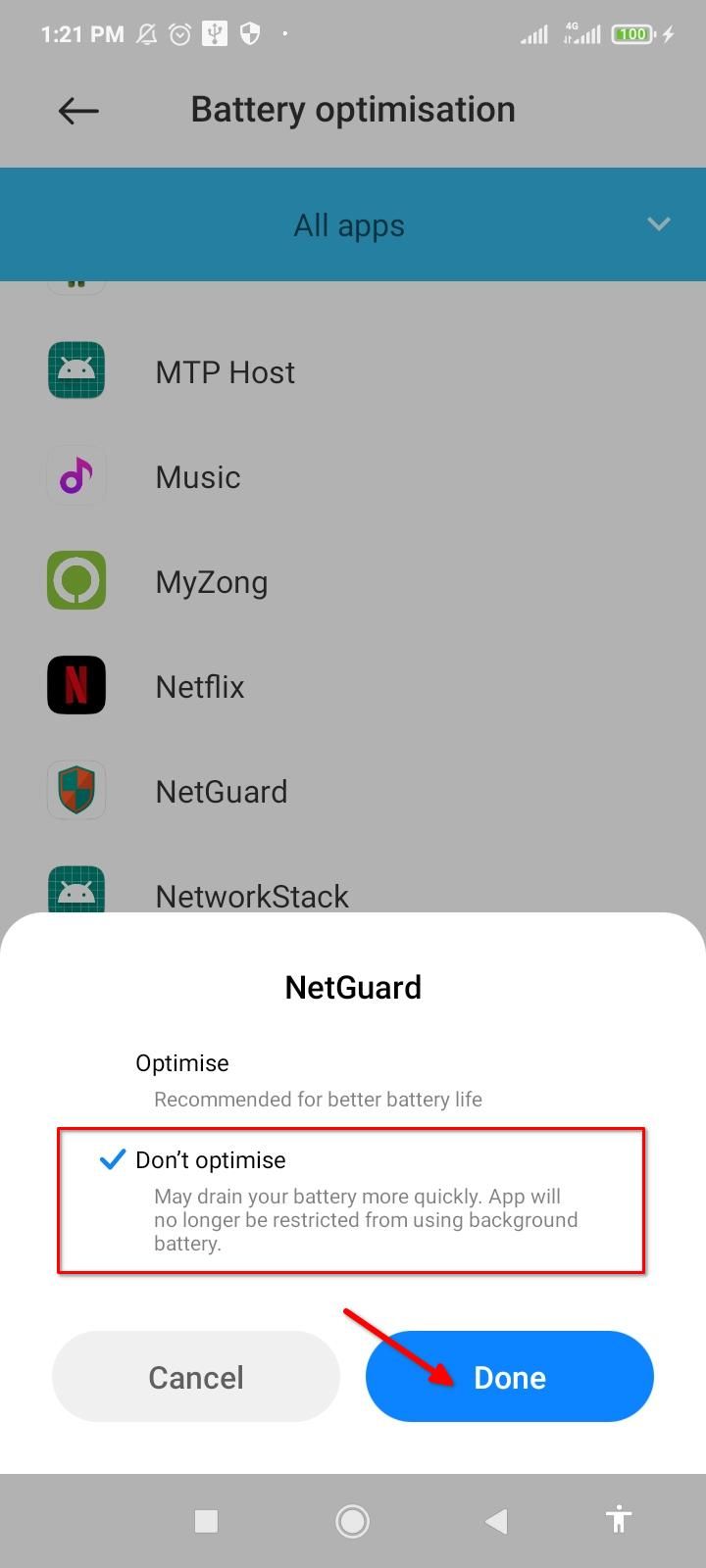
يجب أن يكون NetGuard جاهزًا للعمل بمجرد قيامك بتبديل المفتاح الرئيسي.
بعض النصائح الاحترافية
بدلاً من حظر التطبيقات واحدًا تلو الآخر، يمكنك استخدام ميزات القائمة السوداء والقائمة البيضاء في NetGuard. اضغط على قائمة النقاط الثلاث وافتح الإعدادات. هنا، انقر فوق "الافتراضيات" وقم بتمكين "Block Wi-Fi" أو "Block Mobile" أو كليهما لتطبيق الحظر على جميع التطبيقات. يمكنك فقط منع جميع التطبيقات من استخدام الإنترنت في الخلفية. انقر على "تطبيق عندما تكون الشاشة على القواعد" لإدراج التطبيقات في القائمة البيضاء أثناء تشغيل الشاشة. يمكنك أيضًا الحصول على عناصر تحكم منفصلة لشبكة Wi-Fi وبيانات الهاتف المحمول التي تنطبق عالميًا.
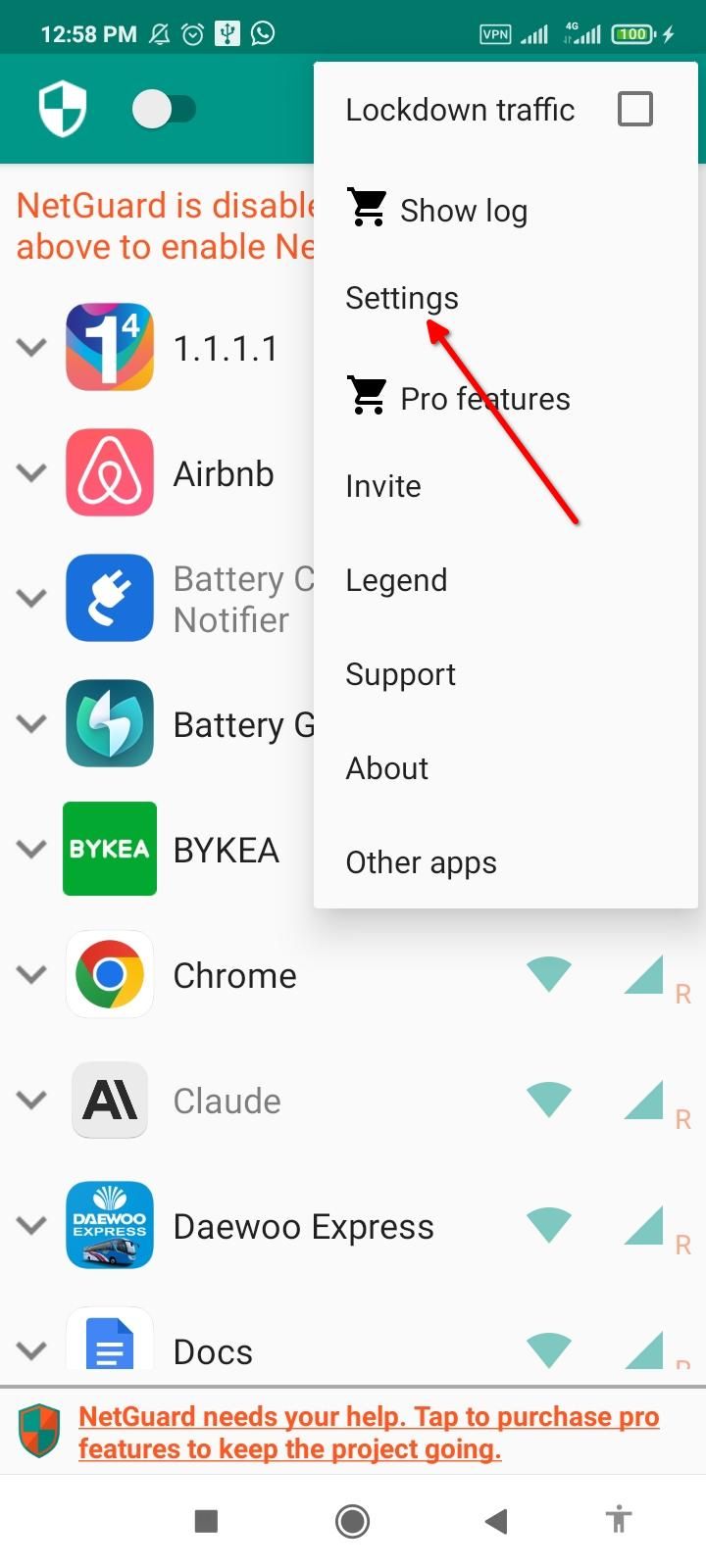
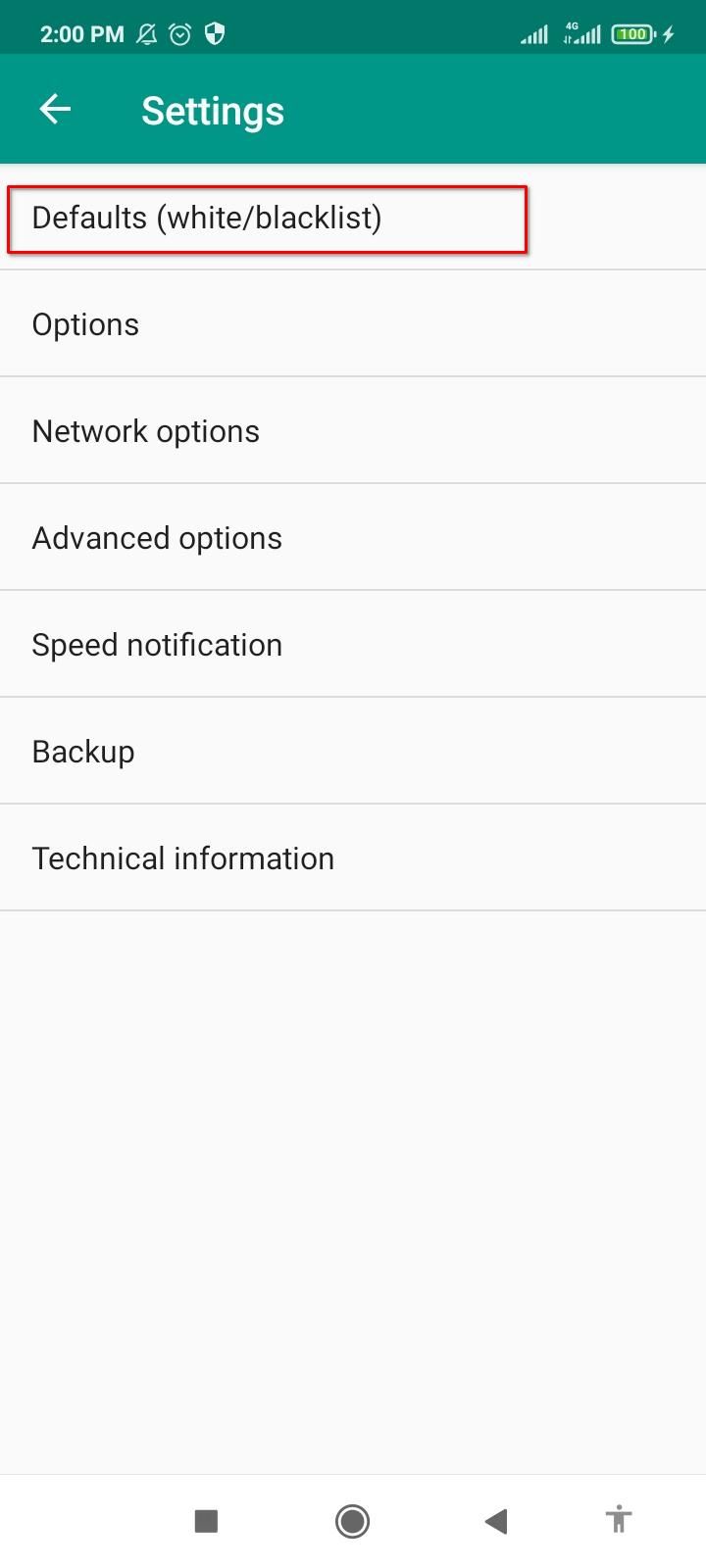
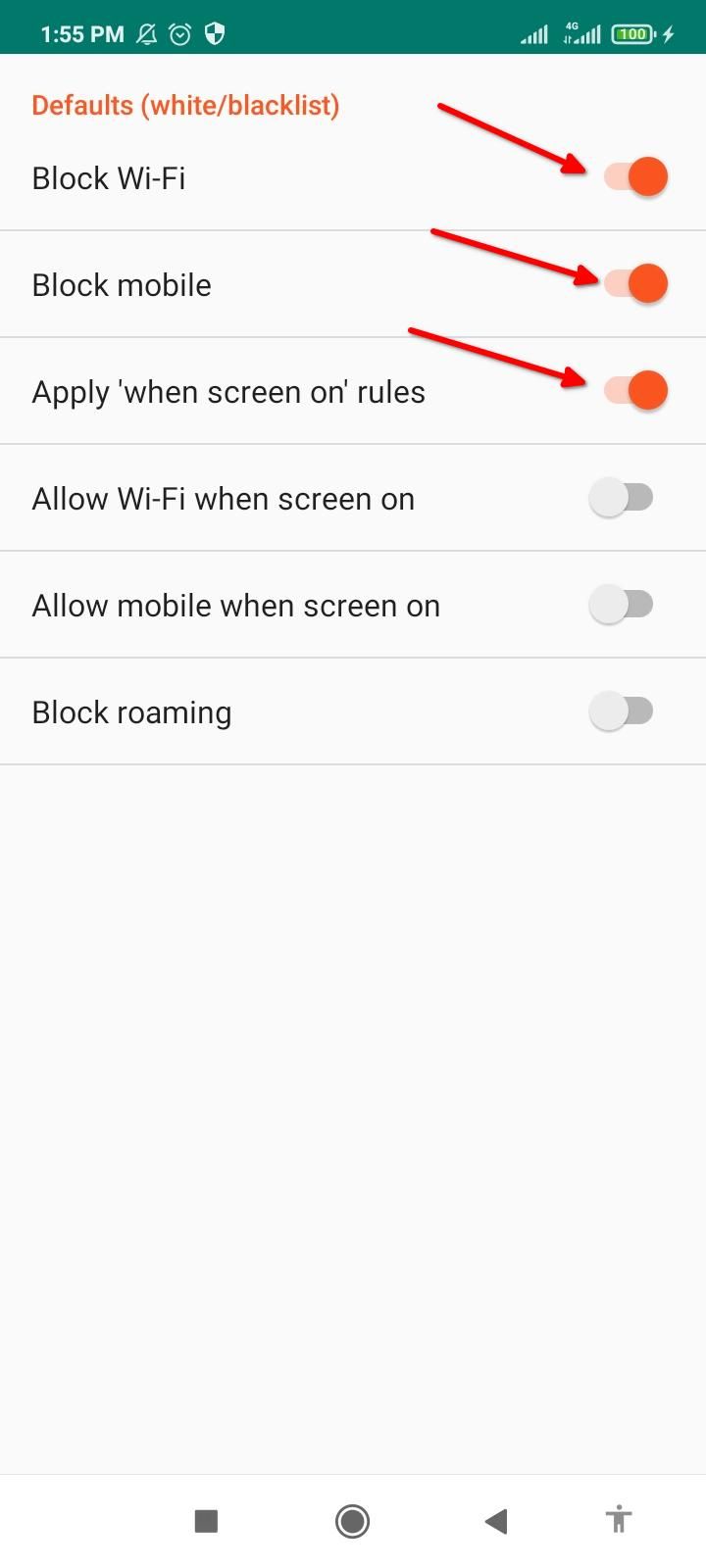
ما يجعل NetGuard قويًا حقًا هو أنه يمكنه أيضًا حظر تطبيقات النظام. افتح الإعدادات، وانقر على "الخيارات المتقدمة"، وقم بتمكين "إدارة تطبيقات النظام". بعد ذلك، سيظهر كل تطبيق نظام في القائمة، إلى جانب تطبيقات المستخدم. قد يؤدي العمل مع تطبيقات النظام إلى تعطيل بعض الوظائف عن طريق الخطأ إذا لم تكن حذرًا. تأكد من أنك تعرف بالضبط ما يفعله التطبيق وكيفية حظر الوصول إلى الشبكة قبل المتابعة.
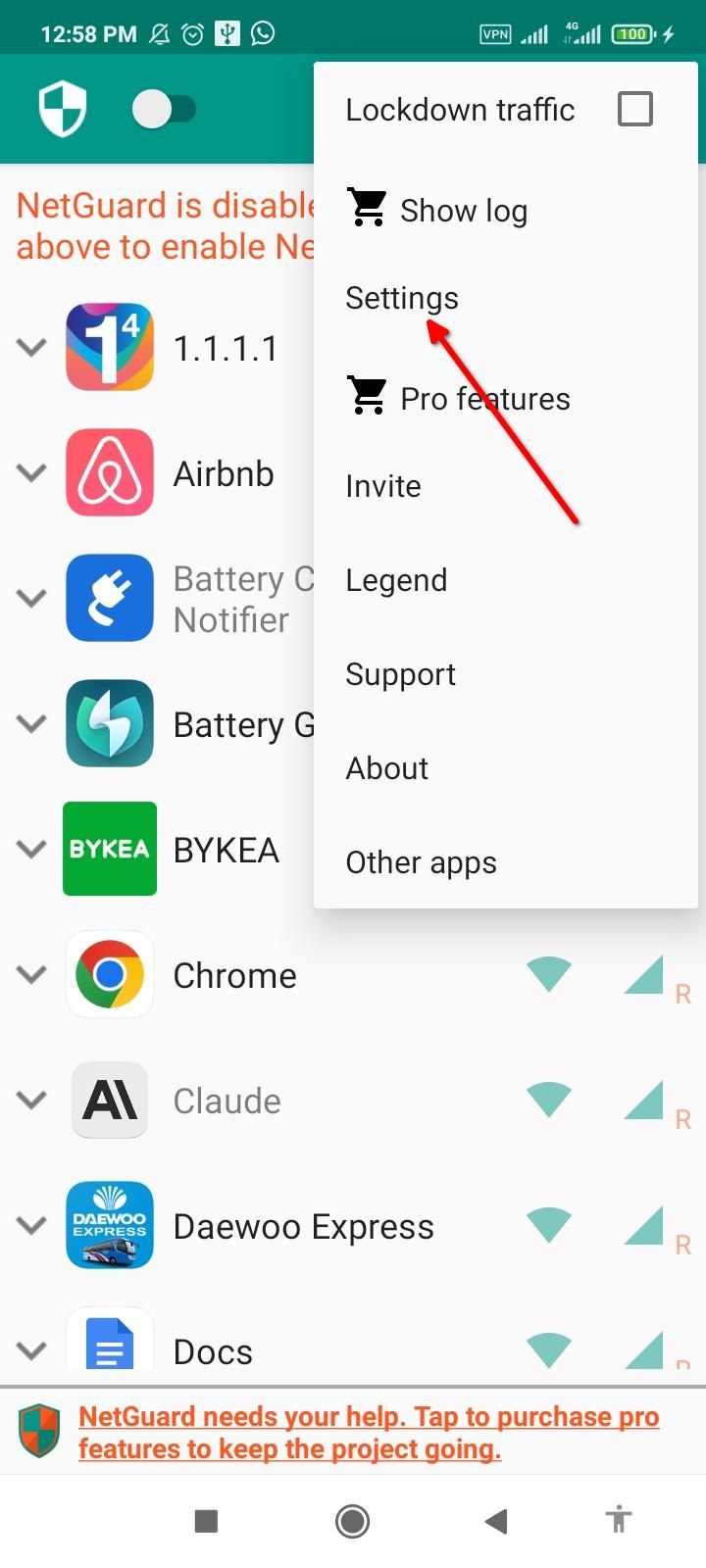
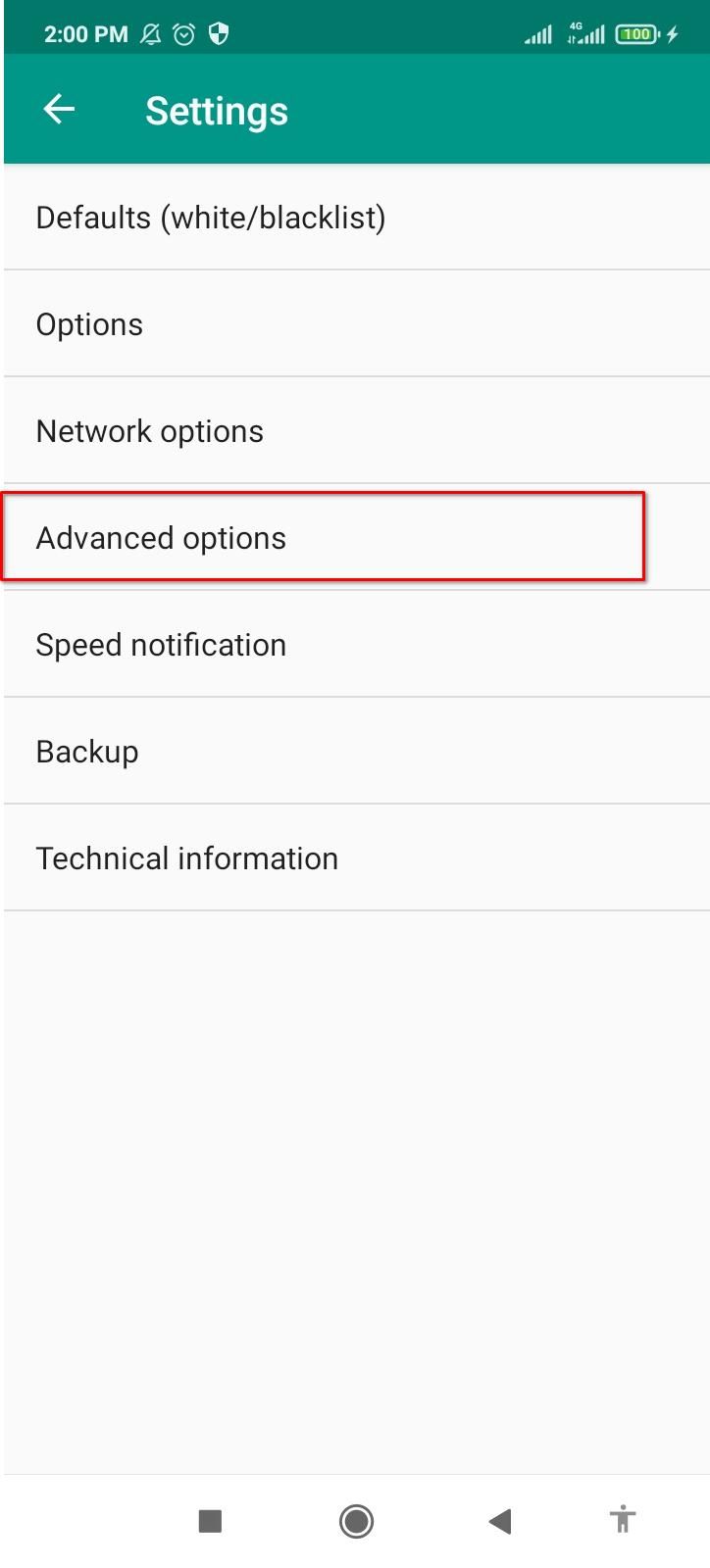
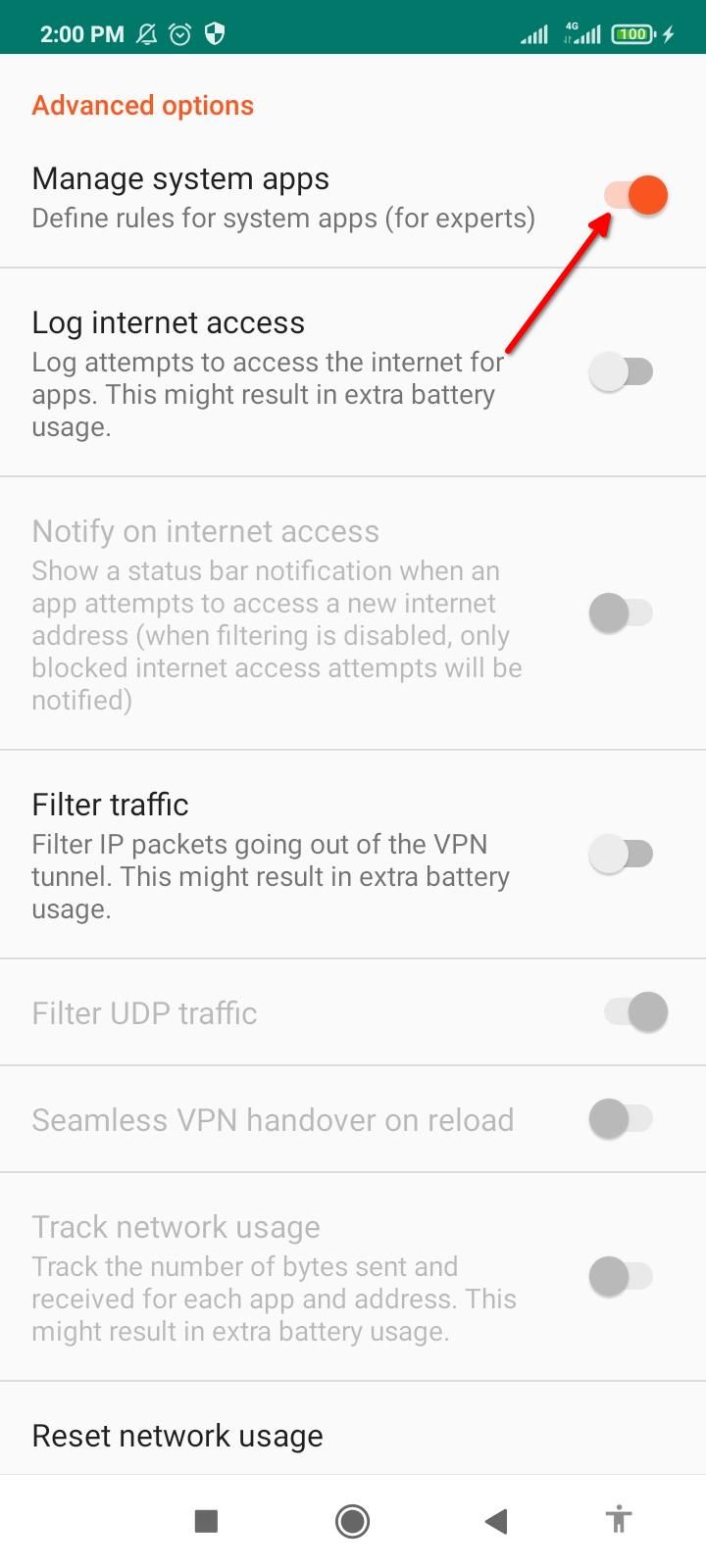
من الجيد أيضًا إجراء نسخ احتياطي لتفضيلات NetGuard التي قمت بتعيينها للتو. وبهذه الطريقة ستتمكن من استعادة الإعدادات والتكوينات إذا اضطررت إلى إعادة تثبيت التطبيق. افتح الإعدادات من قائمة النقاط الثلاث، ثم انقر فوق النسخ الاحتياطي. حدد "إعدادات التصدير" واحفظ ملف XML في أي مكان على جهازك. إذا اضطررت في أي وقت إلى إعادة تثبيت التطبيق أو تحميل نفس التفضيلات على جهاز مختلف، فانقر على "إعدادات الاستيراد" ضمن النسخ الاحتياطي واختر ملف النسخ الاحتياطي بتنسيق XML. سيتم تطبيق تفضيلاتك المخصصة تلقائيًا.

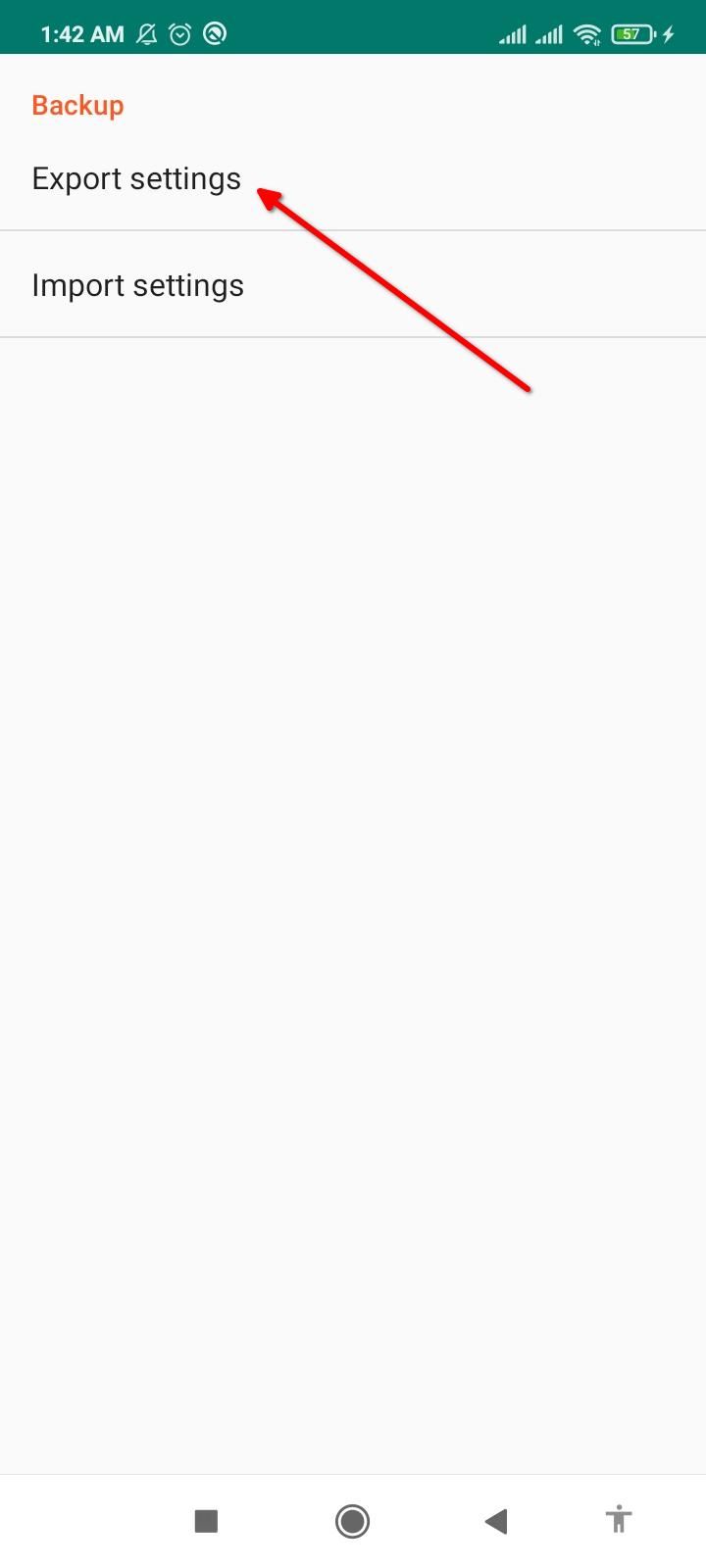
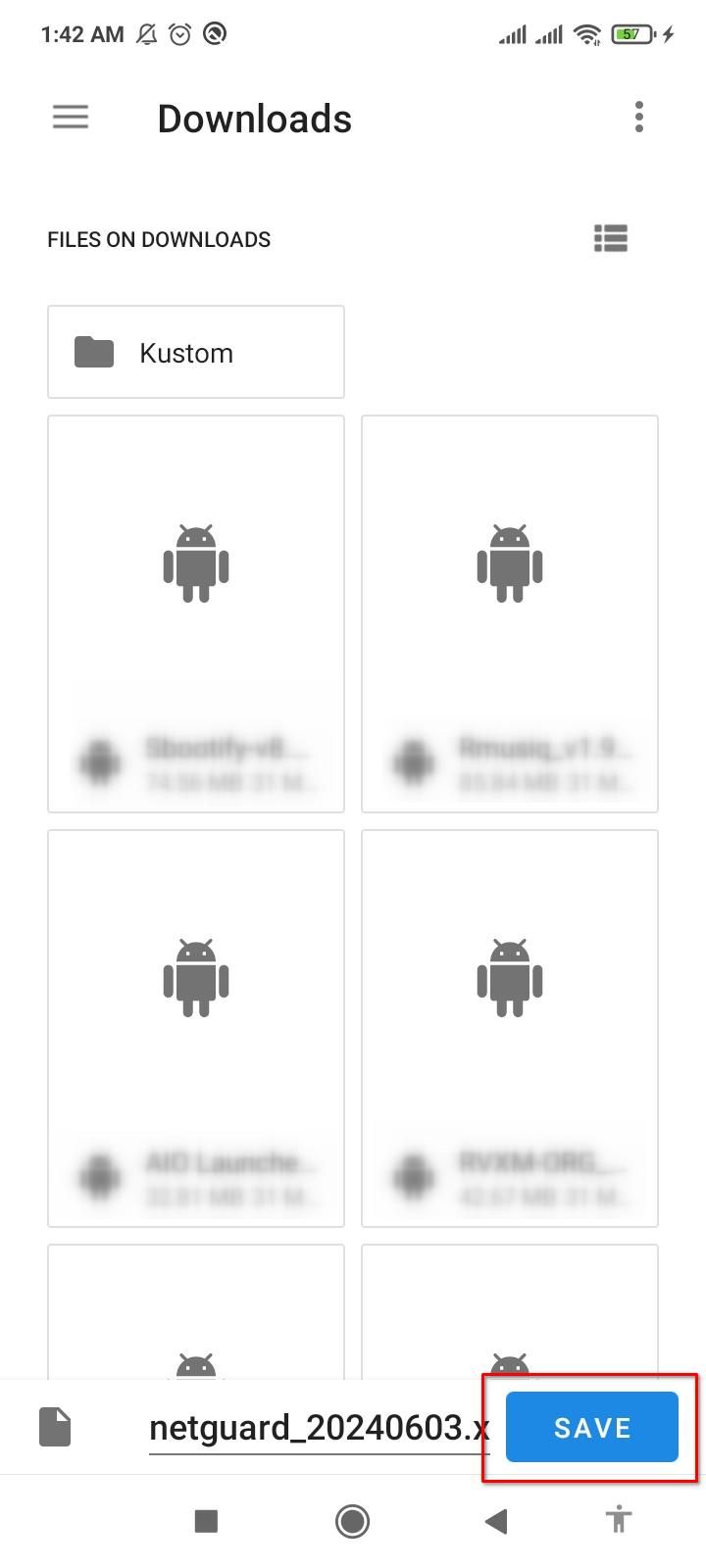
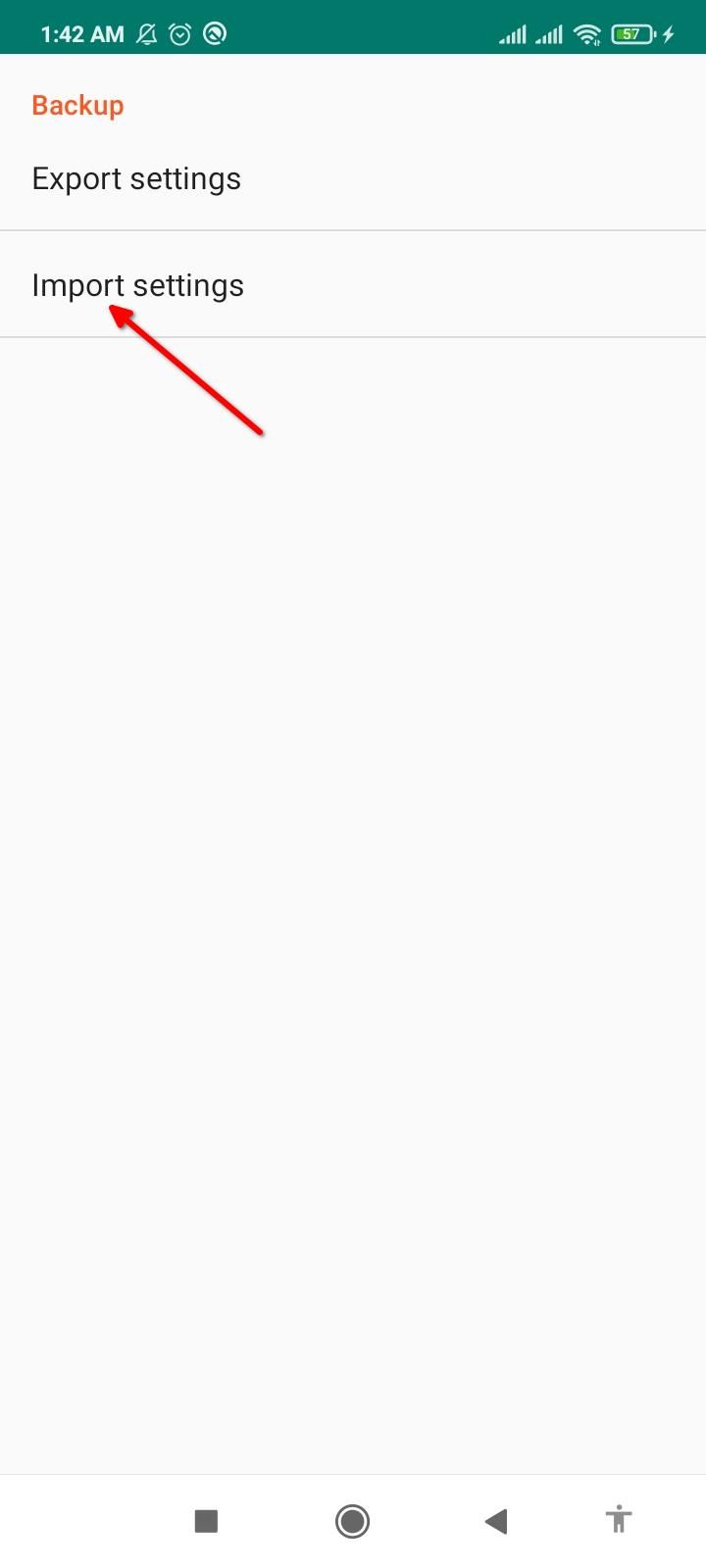
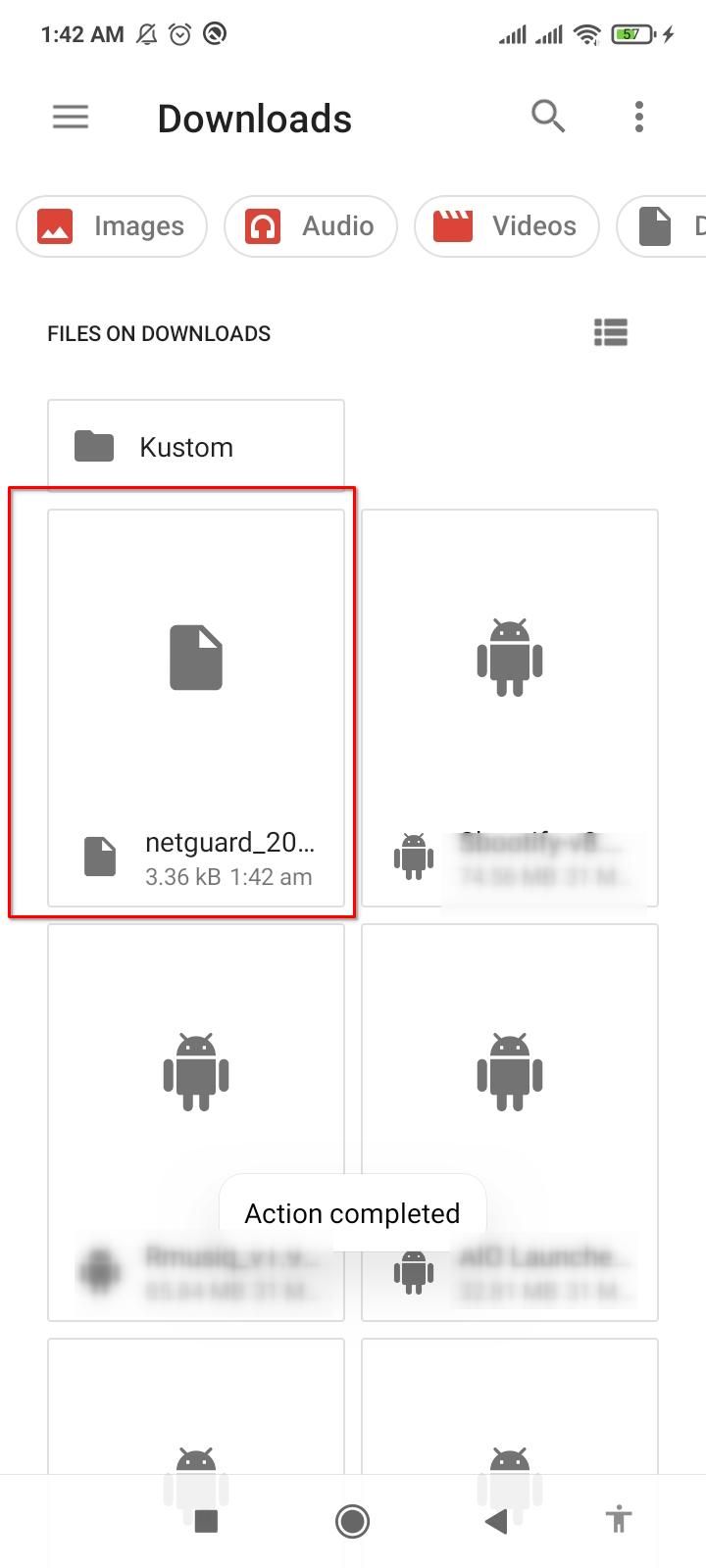
مع ذلك، لديك كل ما تحتاجه لقطع الوصول إلى الإنترنت لأي تطبيق.
-
 كيفية حذف الصور المكررة على Mac؟تعتبر الفوضى الرقمية مشكلة شائعة ، خاصة مع الصور. معظم الناس يأخذون العديد من الطلقات من زوايا مماثلة ، مما يؤدي إلى انتشار الصور المكررة عبر أجهزته...برنامج تعليمي نشر في 2025-05-02
كيفية حذف الصور المكررة على Mac؟تعتبر الفوضى الرقمية مشكلة شائعة ، خاصة مع الصور. معظم الناس يأخذون العديد من الطلقات من زوايا مماثلة ، مما يؤدي إلى انتشار الصور المكررة عبر أجهزته...برنامج تعليمي نشر في 2025-05-02 -
 أوصى أفضل شواحن بالطاقة الشمسية في عام 2025Whether you often camp off the grid, go backpacking, or grapple with power outages, a solar charger is a nifty gadget to have in your arsenal. It can ...برنامج تعليمي نشر في 2025-05-02
أوصى أفضل شواحن بالطاقة الشمسية في عام 2025Whether you often camp off the grid, go backpacking, or grapple with power outages, a solar charger is a nifty gadget to have in your arsenal. It can ...برنامج تعليمي نشر في 2025-05-02 -
 الدليل النهائي لإعادة ضبط هاتفك دون فقدان البياناتتجديد شباب هاتفك الذكي: دليل لإعادة ضبط المصنع تذكر أن التشويق الأولي لتشغيله على هاتفك الجديد؟ تلك الواجهة البكر ، سرعة البرق السريعة ، وإمكانات ...برنامج تعليمي نشر في 2025-05-01
الدليل النهائي لإعادة ضبط هاتفك دون فقدان البياناتتجديد شباب هاتفك الذكي: دليل لإعادة ضبط المصنع تذكر أن التشويق الأولي لتشغيله على هاتفك الجديد؟ تلك الواجهة البكر ، سرعة البرق السريعة ، وإمكانات ...برنامج تعليمي نشر في 2025-05-01 -
 7 نصائح عملية لإصدار Apple الجديد من تطبيق الرسائلGEMS المخفية لـ iMessage: إتقان ميزات الرسائل المحسنة لـ iOS 16 تطورت Imessage ، منصة الرسائل الآمنة من Apple ، بشكل كبير منذ ظهورها في عام 2011. ...برنامج تعليمي نشر في 2025-05-01
7 نصائح عملية لإصدار Apple الجديد من تطبيق الرسائلGEMS المخفية لـ iMessage: إتقان ميزات الرسائل المحسنة لـ iOS 16 تطورت Imessage ، منصة الرسائل الآمنة من Apple ، بشكل كبير منذ ظهورها في عام 2011. ...برنامج تعليمي نشر في 2025-05-01 -
 كيف تخفي نفسك على المنصات الاجتماعية مثل Instagram و Facebook و Xالحفاظ على الخصوصية عبر الإنترنت على وسائل التواصل الاجتماعي أمر بالغ الأهمية ، حتى بالنسبة للأصدقاء المقربين والعائلة. قد ترغب في الحد من الوصول إل...برنامج تعليمي نشر في 2025-05-01
كيف تخفي نفسك على المنصات الاجتماعية مثل Instagram و Facebook و Xالحفاظ على الخصوصية عبر الإنترنت على وسائل التواصل الاجتماعي أمر بالغ الأهمية ، حتى بالنسبة للأصدقاء المقربين والعائلة. قد ترغب في الحد من الوصول إل...برنامج تعليمي نشر في 2025-05-01 -
 برنامج تعليمي بسيط حول كيفية إرسال ملفات الفاكس على هاتفكلا تزال بعض المؤسسات لا تقبل المستندات عبر البريد الإلكتروني - قد تحتاج إلى مستندات الفاكس بدلاً من ذلك. لا ، لا يمكنك استخدام اتصال هاتف هاتفك الذكي...برنامج تعليمي نشر في 2025-04-29
برنامج تعليمي بسيط حول كيفية إرسال ملفات الفاكس على هاتفكلا تزال بعض المؤسسات لا تقبل المستندات عبر البريد الإلكتروني - قد تحتاج إلى مستندات الفاكس بدلاً من ذلك. لا ، لا يمكنك استخدام اتصال هاتف هاتفك الذكي...برنامج تعليمي نشر في 2025-04-29 -
 كيفية حذف ملفات MAC المؤقتة؟ ابحث عن طرق واضحةمسح الملفات المؤقتة على جهاز Mac: استعادة مساحة القرص وتعزيز الأداء يمكن أن تستهلك الملفات المؤقتة ، التي يتم تجاهلها غالبًا ، مساحة قرص كبيرة على ...برنامج تعليمي نشر في 2025-04-29
كيفية حذف ملفات MAC المؤقتة؟ ابحث عن طرق واضحةمسح الملفات المؤقتة على جهاز Mac: استعادة مساحة القرص وتعزيز الأداء يمكن أن تستهلك الملفات المؤقتة ، التي يتم تجاهلها غالبًا ، مساحة قرص كبيرة على ...برنامج تعليمي نشر في 2025-04-29 -
 هل عالق حجم 100 ٪ في ويندوز؟ جرب هذه الحلولوحدة التخزين Windows عالقة عند 100 ٪؟ سهل الإصلاح! مشكلات حجم الكمبيوتر هي صداع! إذا كان حجم Windows الخاص بك عالقًا بنسبة 100 ٪ ، فلا تقلق ، فسيسا...برنامج تعليمي نشر في 2025-04-29
هل عالق حجم 100 ٪ في ويندوز؟ جرب هذه الحلولوحدة التخزين Windows عالقة عند 100 ٪؟ سهل الإصلاح! مشكلات حجم الكمبيوتر هي صداع! إذا كان حجم Windows الخاص بك عالقًا بنسبة 100 ٪ ، فلا تقلق ، فسيسا...برنامج تعليمي نشر في 2025-04-29 -
 كيفية حذف بياناتك من موقع بحث الشخصتم تحديث هذا المقال آخر مرة في 24 فبراير 2025. لا يدرك الكثير من الناس أن هناك قدرًا كبيرًا من بياناتهم الشخصية يمكن الوصول إليها بسهولة عبر ا...برنامج تعليمي نشر في 2025-04-21
كيفية حذف بياناتك من موقع بحث الشخصتم تحديث هذا المقال آخر مرة في 24 فبراير 2025. لا يدرك الكثير من الناس أن هناك قدرًا كبيرًا من بياناتهم الشخصية يمكن الوصول إليها بسهولة عبر ا...برنامج تعليمي نشر في 2025-04-21 -
 كيفية إخفاء جهاز iPad ككمبيوتر محموليستكشف هذه المقالة المحدثة (المنشورة أصلاً في 31 أكتوبر 2019) كيفية تحويل جهاز iPad الخاص بك إلى بديل كمبيوتر محمول باستخدام ميزات Beta iPados 16. ت...برنامج تعليمي نشر في 2025-04-21
كيفية إخفاء جهاز iPad ككمبيوتر محموليستكشف هذه المقالة المحدثة (المنشورة أصلاً في 31 أكتوبر 2019) كيفية تحويل جهاز iPad الخاص بك إلى بديل كمبيوتر محمول باستخدام ميزات Beta iPados 16. ت...برنامج تعليمي نشر في 2025-04-21 -
 كيفية تنظيف ذاكرة التخزين المؤقت لصندوق البريد MAC؟ كيف تحذفه على Mac؟يشرح هذا الدليل كيفية مسح ذاكرة التخزين المؤقت للبريد على جهاز Mac ، معالجة المشكلات الشائعة مثل الأداء البطيء ومشاكل تحميل البريد الإلكتروني. تطبيق...برنامج تعليمي نشر في 2025-04-21
كيفية تنظيف ذاكرة التخزين المؤقت لصندوق البريد MAC؟ كيف تحذفه على Mac؟يشرح هذا الدليل كيفية مسح ذاكرة التخزين المؤقت للبريد على جهاز Mac ، معالجة المشكلات الشائعة مثل الأداء البطيء ومشاكل تحميل البريد الإلكتروني. تطبيق...برنامج تعليمي نشر في 2025-04-21 -
 كيفية إعطاء الأولوية لتخصيص WiFi للأجهزة الأكثر حاجة إليهاعادةً ما تحتوي المنازل الحديثة على أجهزة متعددة متصلة بشبكات الوصول إلى شبكة Wi-Fi في وقت واحد ، والتي تؤدي غالبًا إلى ضيق النطاق الترددي ، خاصة ع...برنامج تعليمي نشر في 2025-04-19
كيفية إعطاء الأولوية لتخصيص WiFi للأجهزة الأكثر حاجة إليهاعادةً ما تحتوي المنازل الحديثة على أجهزة متعددة متصلة بشبكات الوصول إلى شبكة Wi-Fi في وقت واحد ، والتي تؤدي غالبًا إلى ضيق النطاق الترددي ، خاصة ع...برنامج تعليمي نشر في 2025-04-19 -
 McAfee Antivirus Software Review: هل يكفي؟ 【الوظيفة ، السعر】McAfee: مكافحة الفيروسات المخضرمة ، ولكن هل هو الأفضل ل Macs؟ يقدم McAfee ، وهو اسم طويل الأمد وذات سمعة طيبة في مجال الأمن السيبراني ، جناحًا قويً...برنامج تعليمي نشر في 2025-04-19
McAfee Antivirus Software Review: هل يكفي؟ 【الوظيفة ، السعر】McAfee: مكافحة الفيروسات المخضرمة ، ولكن هل هو الأفضل ل Macs؟ يقدم McAfee ، وهو اسم طويل الأمد وذات سمعة طيبة في مجال الأمن السيبراني ، جناحًا قويً...برنامج تعليمي نشر في 2025-04-19 -
 تم تأجيل OnePlus Watch 3 إلى أبريل بسبب مشاكل مضحكةبعد إصدار ساعة OnePlus 3 التي طال انتظارها ، قد تتطلب خطة الشراء تعديلًا بسيطًا. لقد أجبرت مشكلة الإنتاج المضحكة OnePlus على تأجيل شحن معظم الساعا...برنامج تعليمي نشر في 2025-04-19
تم تأجيل OnePlus Watch 3 إلى أبريل بسبب مشاكل مضحكةبعد إصدار ساعة OnePlus 3 التي طال انتظارها ، قد تتطلب خطة الشراء تعديلًا بسيطًا. لقد أجبرت مشكلة الإنتاج المضحكة OnePlus على تأجيل شحن معظم الساعا...برنامج تعليمي نشر في 2025-04-19 -
 نصائح لتحقيق أقصى استفادة من وظيفة الصنبور على ظهر جهاز iPhone الخاص بكعلى مر السنين ، طورت Apple عددًا كبيرًا من الأدوات لجعل استخدام أجهزة iPhone أكثر ملاءمة. على الرغم من أن ميزة "TAP Back" مملة ، إلا أنه...برنامج تعليمي نشر في 2025-04-18
نصائح لتحقيق أقصى استفادة من وظيفة الصنبور على ظهر جهاز iPhone الخاص بكعلى مر السنين ، طورت Apple عددًا كبيرًا من الأدوات لجعل استخدام أجهزة iPhone أكثر ملاءمة. على الرغم من أن ميزة "TAP Back" مملة ، إلا أنه...برنامج تعليمي نشر في 2025-04-18
دراسة اللغة الصينية
- 1 كيف تقول "المشي" باللغة الصينية؟ 走路 نطق الصينية، 走路 تعلم اللغة الصينية
- 2 كيف تقول "استقل طائرة" بالصينية؟ 坐飞机 نطق الصينية، 坐飞机 تعلم اللغة الصينية
- 3 كيف تقول "استقل القطار" بالصينية؟ 坐火车 نطق الصينية، 坐火车 تعلم اللغة الصينية
- 4 كيف تقول "استقل الحافلة" باللغة الصينية؟ 坐车 نطق الصينية، 坐车 تعلم اللغة الصينية
- 5 كيف أقول القيادة باللغة الصينية؟ 开车 نطق الصينية، 开车 تعلم اللغة الصينية
- 6 كيف تقول السباحة باللغة الصينية؟ 游泳 نطق الصينية، 游泳 تعلم اللغة الصينية
- 7 كيف يمكنك أن تقول ركوب الدراجة باللغة الصينية؟ 骑自行车 نطق الصينية، 骑自行车 تعلم اللغة الصينية
- 8 كيف تقول مرحبا باللغة الصينية؟ # نطق اللغة الصينية، # تعلّم اللغة الصينية
- 9 كيف تقول شكرا باللغة الصينية؟ # نطق اللغة الصينية، # تعلّم اللغة الصينية
- 10 How to say goodbye in Chinese? 再见Chinese pronunciation, 再见Chinese learning
























